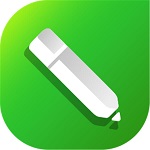怎么利用coreldraw工具画桌子
时间:2024-04-05 13:59:50
来源:网络
作者:ucbug下载站
coreldraw是一款专业性很强的软件,能帮助用户制作很多想要的图形。最简单的就是制作家具这种,不知道怎么进行制作的,就让小编给大家详细的讲讲吧。
coreldraw画桌子方法介绍
首先,打开coreldraw软件,新建一个矩形。

给矩形添加一个渐变。

把矩形转换成曲线,对节点进行调节,如下图所示。

然后,确定我们打开了“对齐对象”工具,画出另一个矩形。

利用复制渐变工具,复制出渐变,进行调节,如下图。

做出桌子下部分,画出矩形,然后添加渐变。

对矩形进行合理的叠加,此时需要用到”排列“中的“顺序”工具,如下图所示,桌子已经成形了。

为了达到更好的效果,我们需要给桌子加上一个阴影,首先,选择所有的图形进行组合,然后点击”交互式工具“中的”交互式阴影“。

从下往上拉,出现桌子的轮廓,选择拖动一个角度,如下图。

松开鼠标,一个桌子就完成了。
相关文章
简介:CDR配置助手 是由网友制作的一款CorelDRAW设置备份、还原工具,无论是CorelDRAW还是其他设计软件,每个人的软件设置都有可能不一样(如快捷键、界面布局等),如果遇到重装系统等情况就需要重新设置一次,特别是对于那些进行过CorelDRAW优化设置、快捷键设置的
查看详情
推荐文章
文章排行